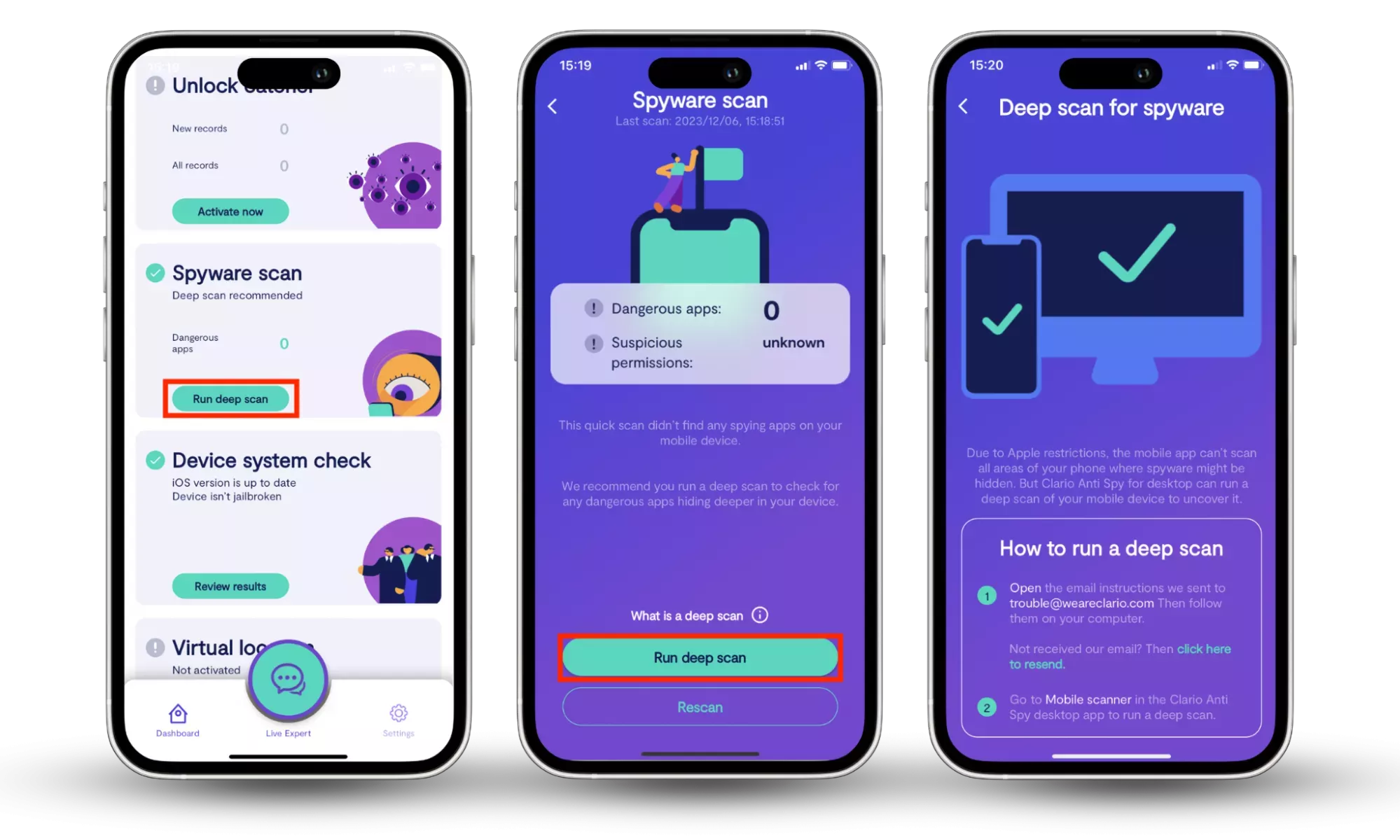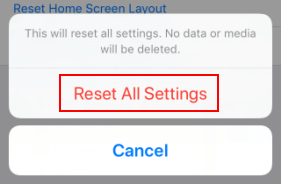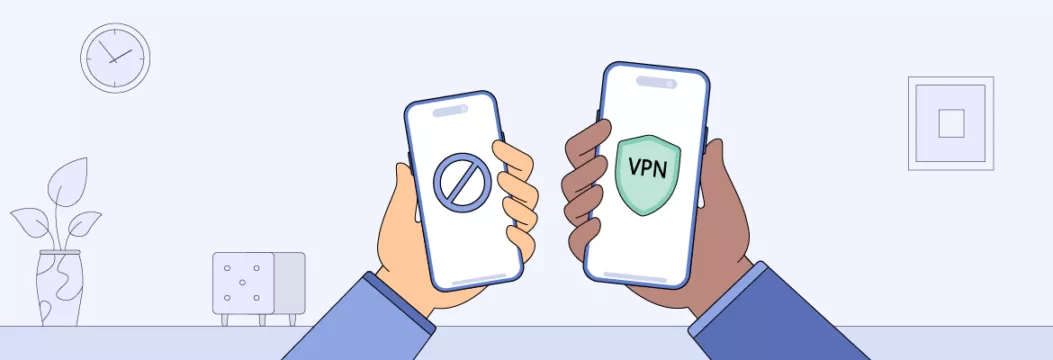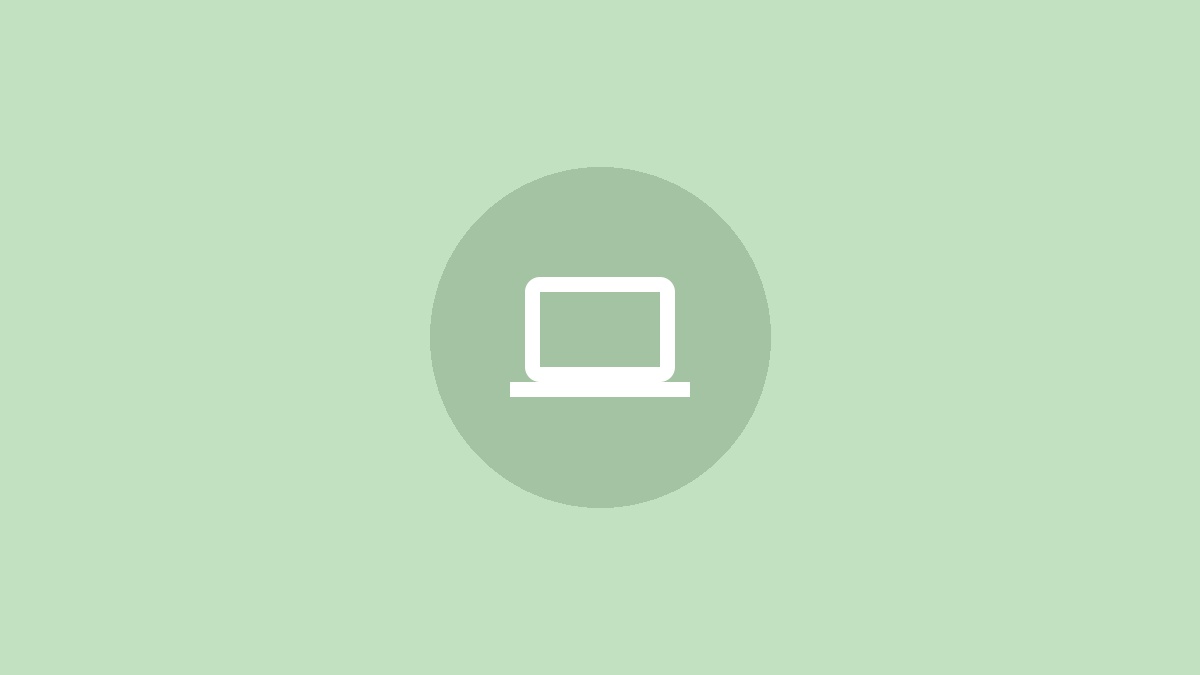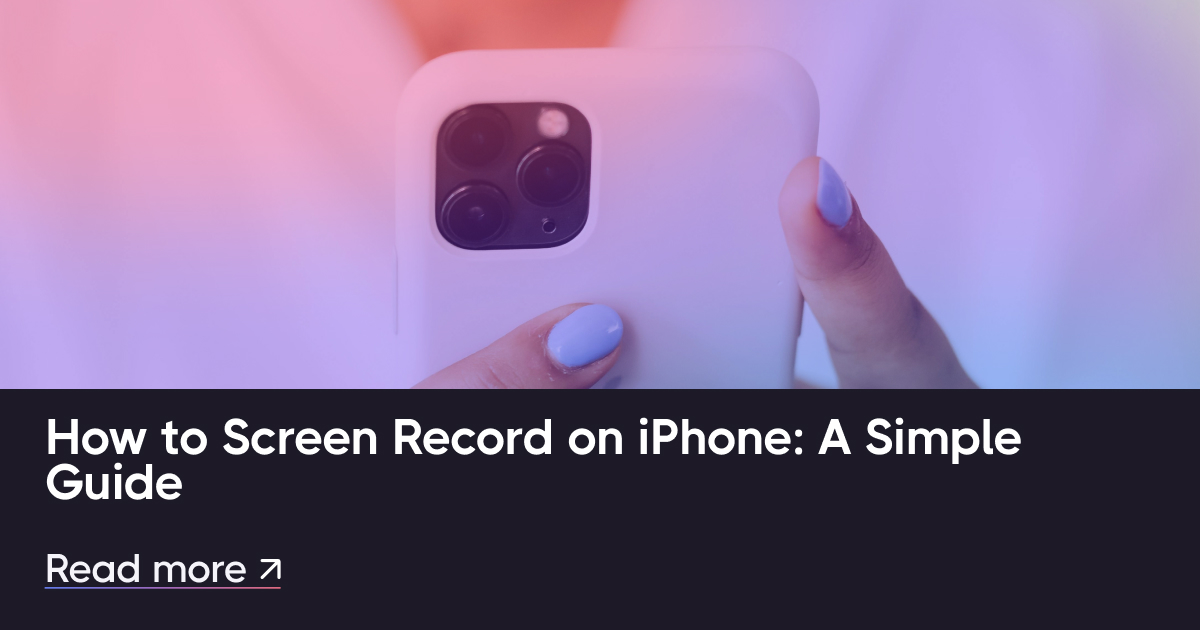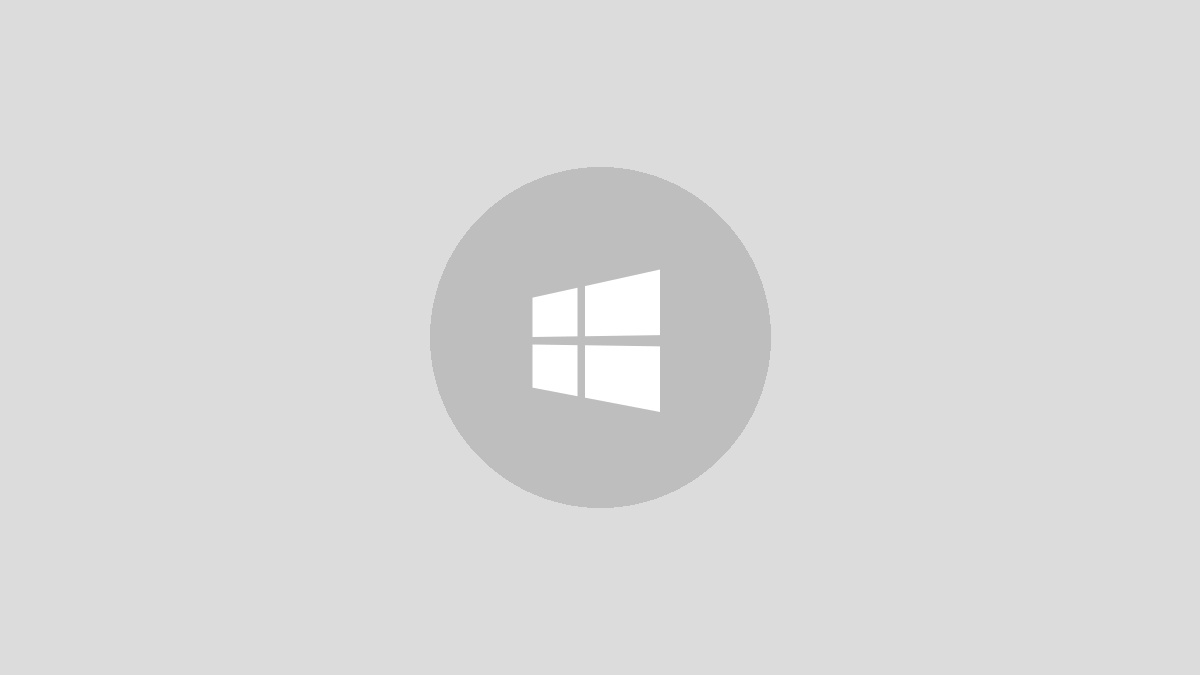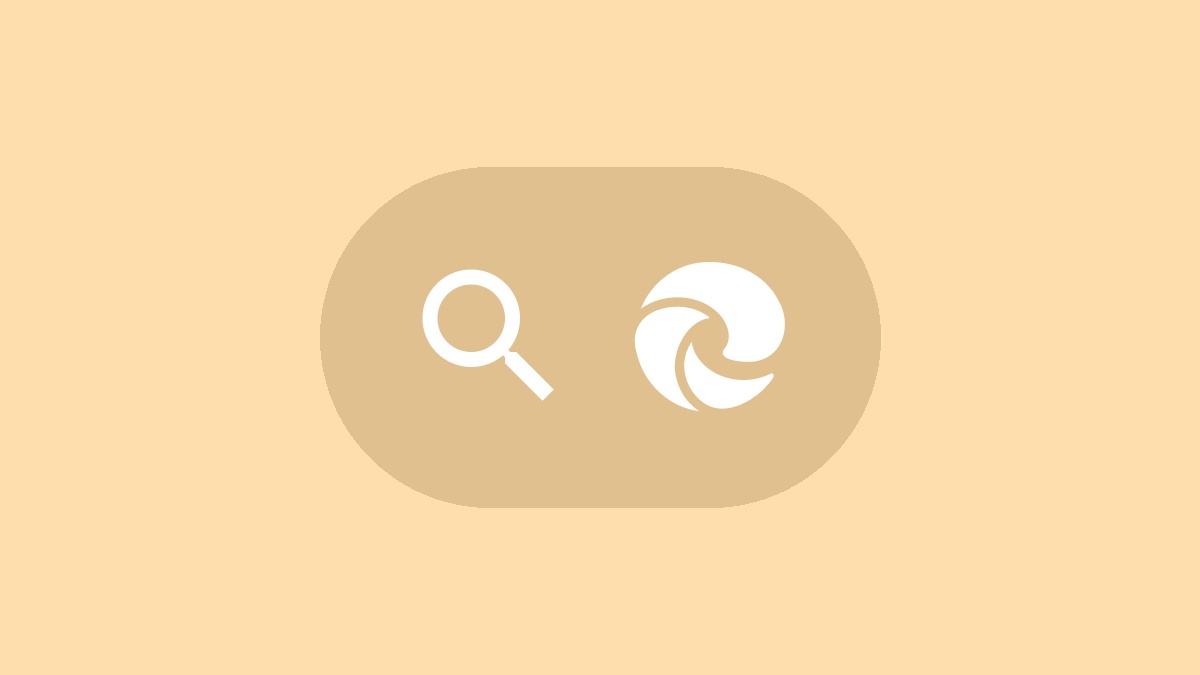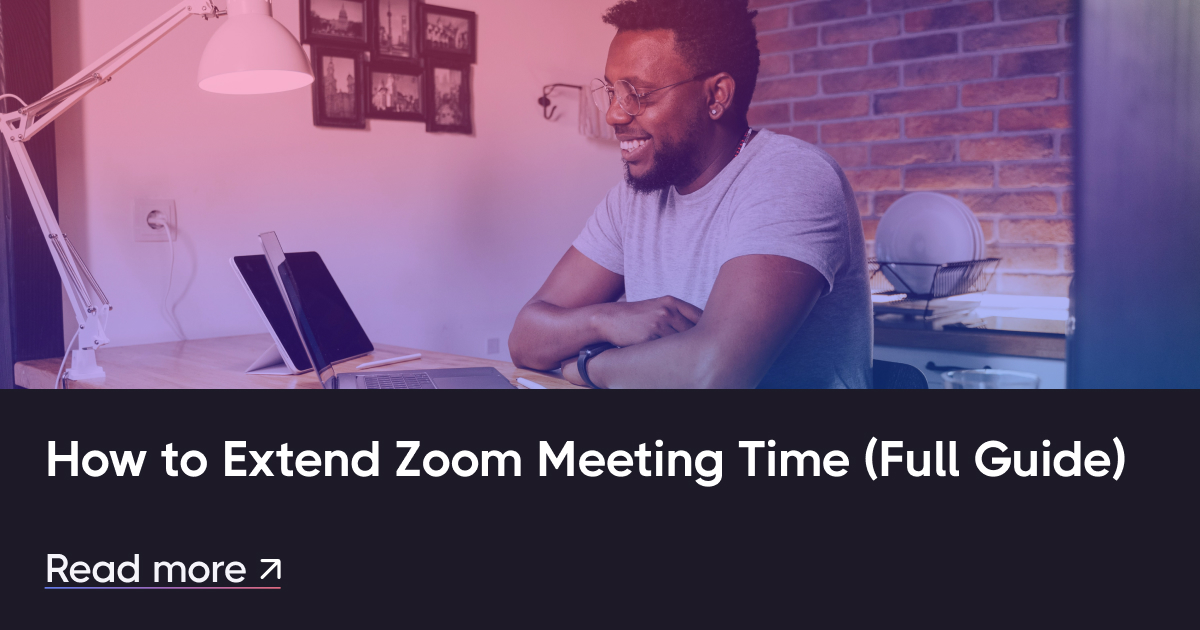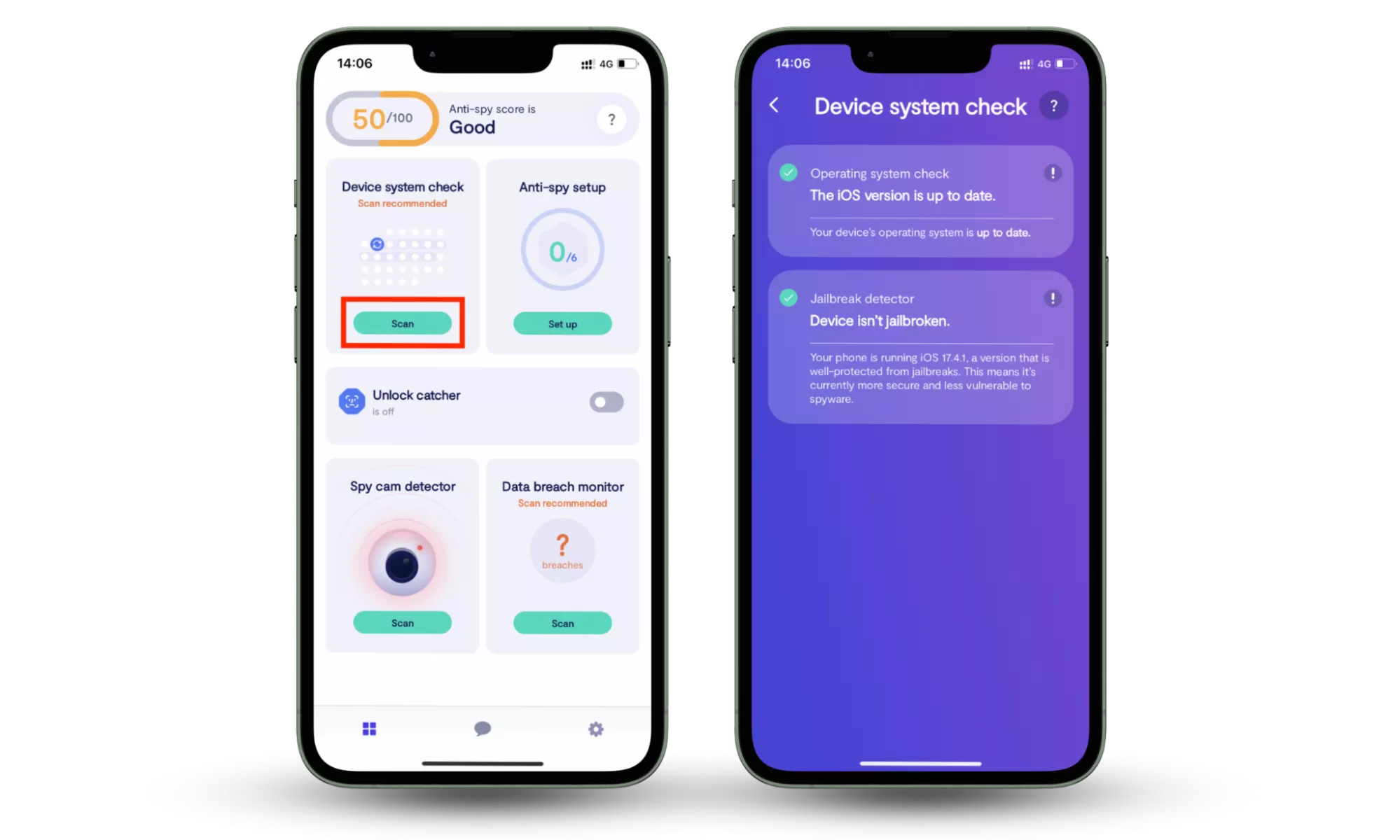Pergantian Pengguna Cepat adalah fitur yang bagus bagi pengguna Windows untuk dengan cepat beralih ke akun pengguna lain, tanpa harus keluar atau menutup semua program yang berjalan dari pengguna yang saat ini dicatat. Dalam tutorial ini kami akan menunjukkan kepada Anda 5 cara cepat untuk beralih di antara beberapa akun pengguna di Windows 10.
Catatan:Jangan memulai kembali atau mematikan komputer Anda saat akun pengguna lain masih masuk, atau akun itu akan kehilangan pekerjaan yang tidak disimpan.
Opsi 1: Beralih Pengguna dari Menu Mulai
- KlikAwaltombol.
- Dari sudut kiri atas dari menu start, klik akun pengguna Anda yang saat ini masuk. Anda akan melihat menu tarik-turun yang mencantumkan semua akun pengguna lain yang tersedia di sistem Anda.
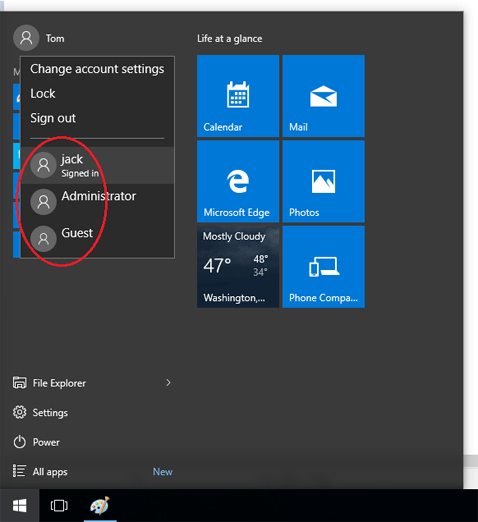
- Klik Akun Pengguna yang ingin Anda beralih ke. Anda sekarang akan dibawa langsung ke layar masuk dari akun yang dipilih.
- Masukkan kata sandi Anda dan Anda dapat masuk. Gunakan metode yang sama dan Anda dapat beralih kembali ke akun asli Anda.
Opsi 2: Beralih Pengguna dari Layar Kunci (Windows + L)
- Tekan tombol Windows + L secara bersamaan (yaitu menahan tombol Windows dan ketuk L) pada keyboard Anda dan itu akan mengunci komputer Anda.
- Klik layar kunci dan Anda akan kembali pada layar masuk. Pilih dan masuk ke akun yang ingin Anda beralih ke.
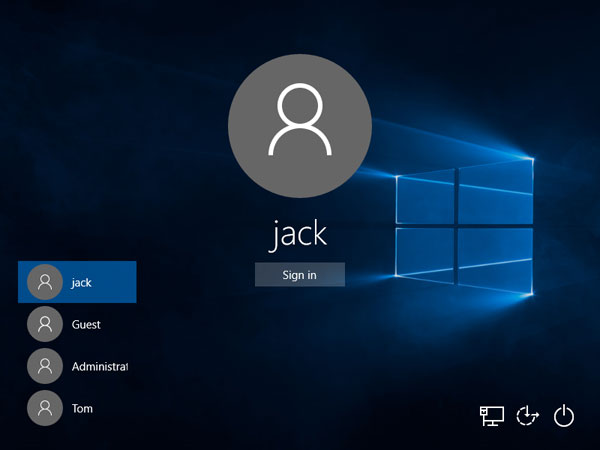
Opsi 3: Beralih pengguna dengan menekan Alt + F4
- Pintasan keyboard ALT + F4 telah ada selama Windows memiliki, sebagai jalan pintas untuk menutup jendela yang fokus. Jika desktop Anda memiliki fokus, maka tekan Alt + F4 akan memunculkanMatikan jendeladialog. Jika fokusnya tidak ada di desktop Anda, tekan tombol Windows + D untuk menyembunyikan semua program atau klik latar belakang desktop Anda.
- MemilihBeralih PenggunaDari menu tarik-turun, dan klik/ketukOKEatau tekan enter.
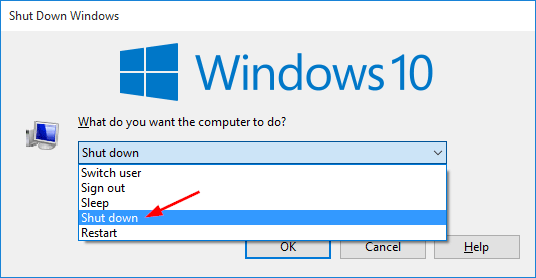
- Anda sekarang akan dibawa ke layar kunci untuk membuka kunci. Saat Anda kembali ke layar masuk, Anda dapat memilih dan masuk ke akun yang ingin Anda ubah.
Opsi 4: Beralih pengguna dengan menekan Ctrl + Alt + Del
- Tekan Ctrl + Alt + Del pada saat yang sama untuk membuka layar keamanan.
- KlikBeralih Pengguna. Anda sekarang akan dibawa langsung ke layar masuk untuk memilih dan masuk ke akun yang ingin Anda ganti.
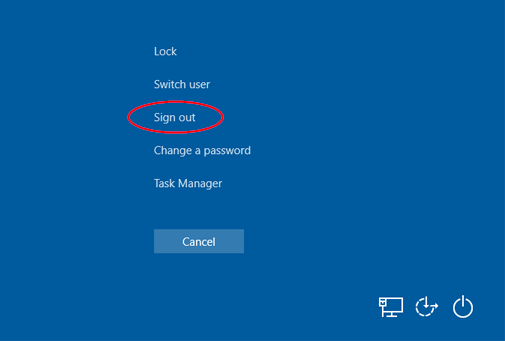
Opsi 5: Beralih Pengguna dari Tugas Manajer
Baca selengkapnya:Cara Memperbaiki ID Acara 521: Tidak dapat mencatat acara ke log keamanan
- Buka Task Manager di Windows 10. Anda dapat meluncurkannya dengan mengklik kanan bilah tugas dan kemudian memilih “Manajer tugas“, Atau menekan kombinasi keyboard Ctrl + Shift + ESC.
- Secara default, Task Manager akan terbuka di Compact View. Klik “Lebih detail"Tombol di bagian bawah untuk mengakses manajer tugas lengkap.
- Klik padaPenggunatab, pilih pengguna yang ingin Anda beralih, dan klik pada “Beralih Pengguna" tombol.
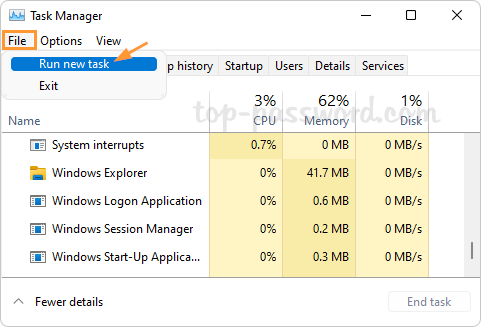
- Anda kemudian dapat beralih dan masuk ke akun yang Anda pilih.


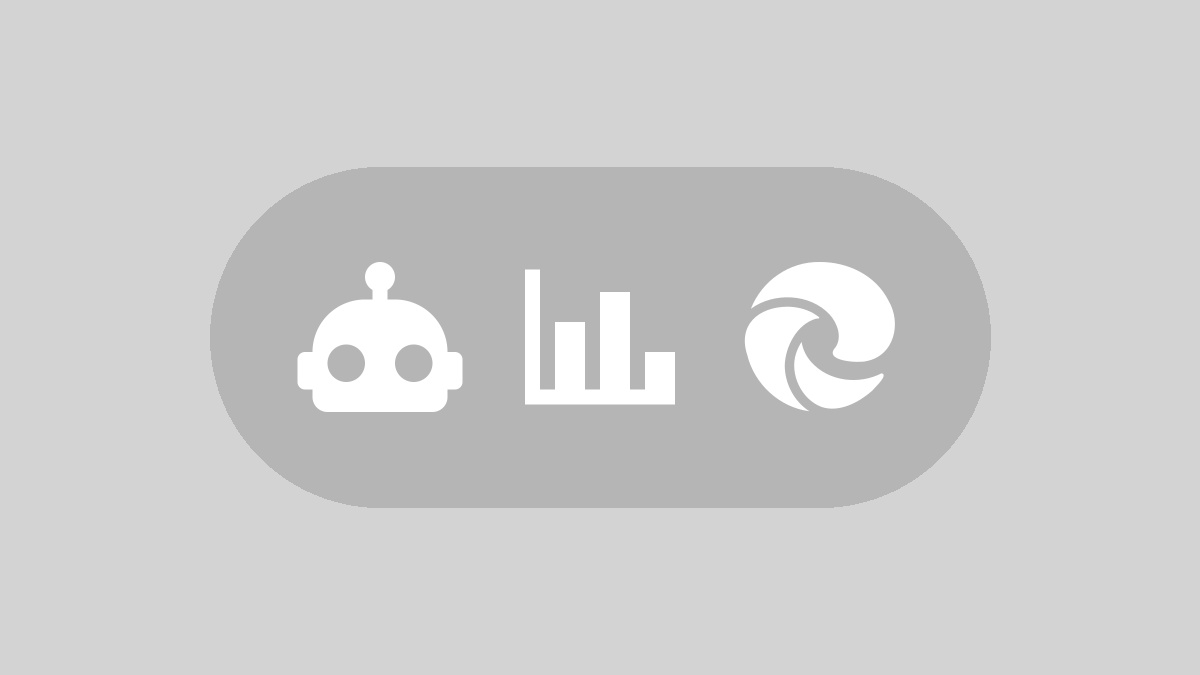
![Cara menghindari kontrol orang tua di iPhone Anda dengan atau tanpa kata sandi [7 cara]](https://th.elsefix.com/tech/afton/wp-content/uploads/cache/2025/05/disable-parental-controls-in-parent-iphone.jpg)